windows服務器安裝nacos服務的過程
1、在nacos官網(https://github.com/alibaba/nacos/releases)選擇具體某個版本進行下載

2、下載后進行解壓,修改配置文件(application.properties)
配置數據庫連接
spring.datasource.platform=mysql### Count of DB:db.num=1### Connect URL of DB:db.url.0=jdbc:mysql://127.0.0.1:3306/nacos?characterEncoding=utf8&connectTimeout=1000&socketTimeout=3000&autoReconnect=true&useUnicode=true&useSSL=false&serverTimezone=UTCdb.user.0=rootdb.password.0=密碼
如果登錄時需要用戶驗證,則需要打開
nacos.core.auth.enabled=true
3、創建nacos數據庫
在下載目錄下有一個sql腳本名稱為nacos-mysql.sql
創建數據庫名稱為nacos的數據庫,運行sql腳本
4、安裝成服務
1)下載服務安裝程序(https://github.com/winsw/winsw/releases/tag/v2.11.0)
2)下載后解壓到nacos目錄下的bin目錄中,并重命名為nacos-service.exe
3)在nacos的bin目錄下創建xml文件nacos-service.xml
<?xml version="1.0" encoding="UTF-8" ?> <service><id>nacos</id><name>Nacos Service</name><description>Nacos-service</description><logpath>D:\softs\nacos\bin\logs\</logpath><logmode>roll</logmode><executable>D:\softs\nacos\bin\startup.cmd</executable><stopexecutable>D:\softs\nacos\bin\shutdown.cmd</stopexecutable> </service>
主要是修改logpath、executable以及stopexecutable幾個節點的路徑
4)以管理員身份運行cmd,cd到nacos\bin目錄,在命令提示符中輸入命令(一定要用管理員身份打開)
nacos-service.exe install
顯示成功即可。
5、服務啟動
1)命令啟動
以管理員身份運行cmd,輸入net start nacos

2)services.msc服務管理器啟動

右鍵啟動或者停止,安裝時是默認自動啟動的。
6、瀏覽器顯示控制臺
瀏覽器輸入http://localhost:8848/nacos
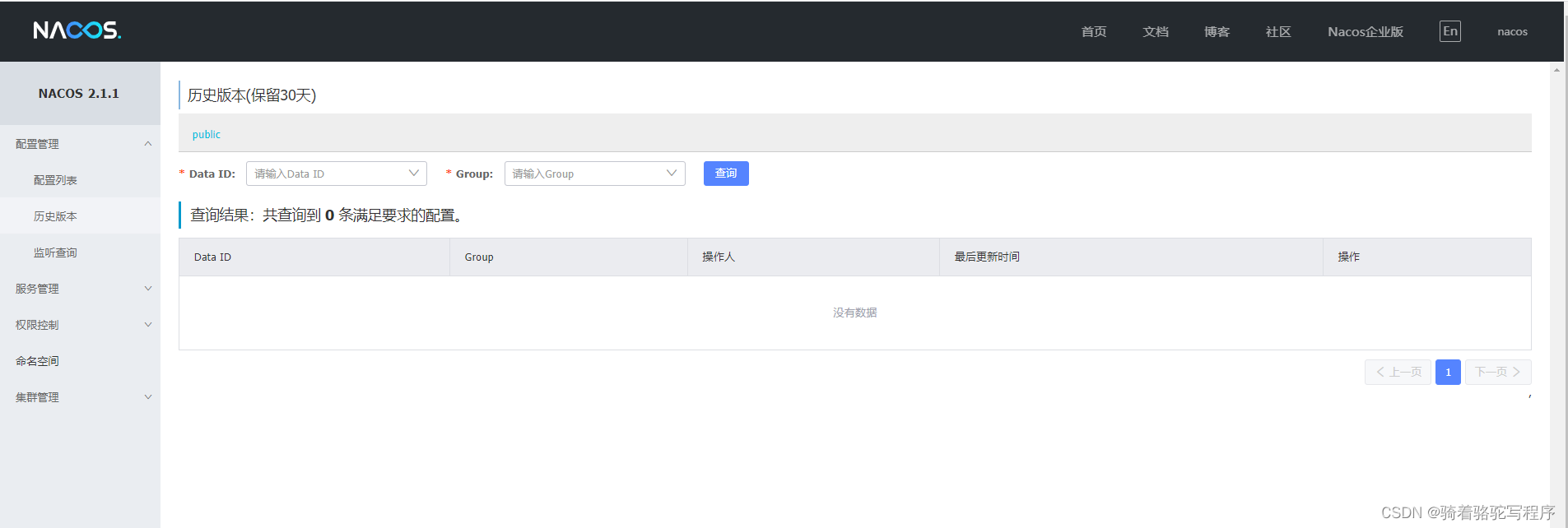
至此在windows中安裝和注冊nacos服務已經完成!
注意:
nacos啟動默認端口為8848
默認用戶名密碼是nacos
到此這篇關于windows服務器安裝nacos服務的文章就介紹到這了,更多相關windows安裝nacos內容請搜索以前的文章或繼續瀏覽下面的相關文章希望大家以后多多支持!
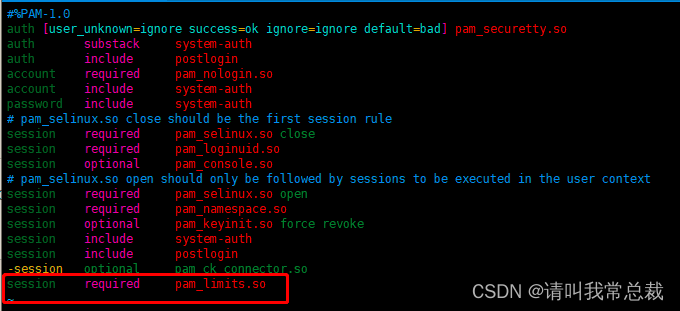
 網公網安備
網公網安備